Wix 쇼핑몰: 주문형 인쇄(POD) 제품 제작하기
3 분
페이지 메뉴
- POD 제품 추가하기
- POD 제품 추가하기
- POD 제품 디자인 및 사용자 지정하기
- 동영상 튜토리얼
- 자주 묻는 질문
Wix 대시보드에서 직접 개인화된 주문형 인쇄(POD) 제품을 제작하세요. Printful을 POD 파트너로 사용하면 수천 개의 옵션 중에서 선택하고 나만의 브랜딩 또는 디자인을 추가할 수 있습니다.
고객이 쇼핑몰에서 POD 제품을 구매하면, Printful이 직접 배송합니다.
POD 제품 추가하기
추천 제품을 추가하거나 광범위한 카탈로그를 검색해 비즈니스에 완벽한 아이템을 찾을 수 있습니다. 모든 제품은 기본 가격, 배송 등이 미리 설정되어 제공됩니다.
도움말:
일부 제품에는 옵션이 있습니다. 이러한 요소를 별도로 디자인할 수도 있습니다. 예를 들어, 검은색 티셔츠 옵션에 흰색 텍스트를 추가하고 흰색 티셔츠 옵션에 검은색 텍스트를 추가할 수 있습니다.
POD 제품 추가하기
화살표를 사용해 POD 제품을 탐색하거나 더 많은 제품 둘러보기를 클릭해 전체 제품을 검색하세요.
사이트의 비즈니스 정보에 로고를 업로드한 경우, 로고가 이미 추가된 POD 제품이 표시됩니다.
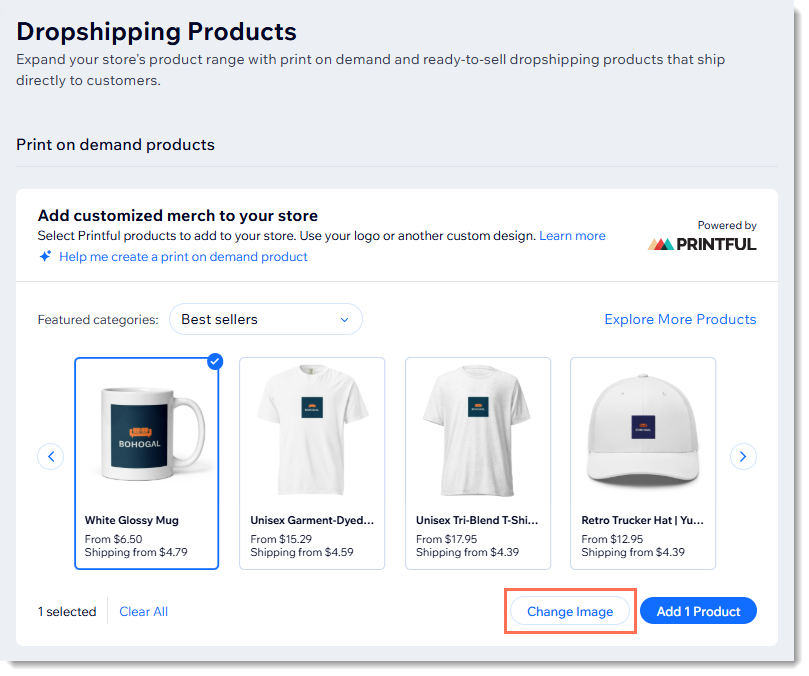
그대로 두거나 이미지 변경을 클릭해 다른 이미지로 제품을 확인할 수 있습니다. 판매하고자 하는 제품을 선택한 후에는 원하는 대로 사용자 지정할 수 있습니다.
제품을 추가하려면:
- Wix 대시보드의 직배송 제품으로 이동합니다.
- (선택사항) View Details를 클릭해 제품에 대한 자세한 내용을 확인합니다.
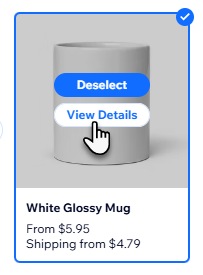
- 추가할 제품을 선택합니다.
- Add Products를 클릭합니다.
참고: 제품이 제품 목록에 표시되는 데 최대 1분 정도 소요될 수 있습니다.
POD 제품 디자인 및 사용자 지정하기
이제 사이트에 제품을 추가했으므로 디자인, 가격, 설명 등에 필요에 따라 변경할 수 있습니다.
도움말:
기본적으로 새 제품은 숨겨져 있습니다.
POD 제품을 디자인하려면:
- 사이트 대시보드의 제품으로 이동합니다.
- 디자인할 제품을 선택합니다.
- 디자인 편집을 클릭합니다.
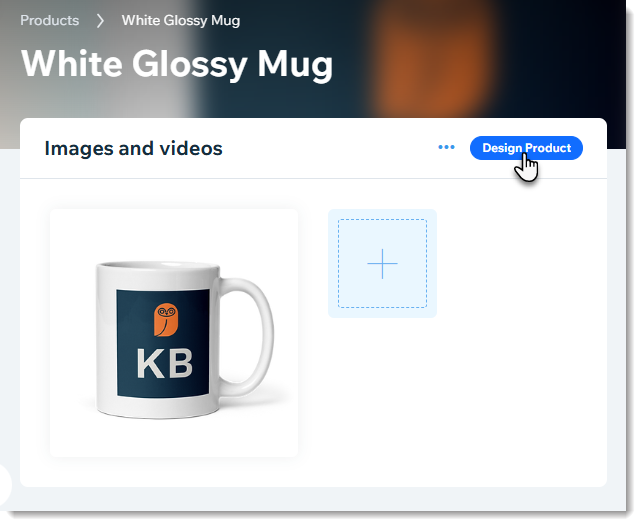
- (선택사항) 제품 탭에서 디자인할 옵션을 선택합니다.
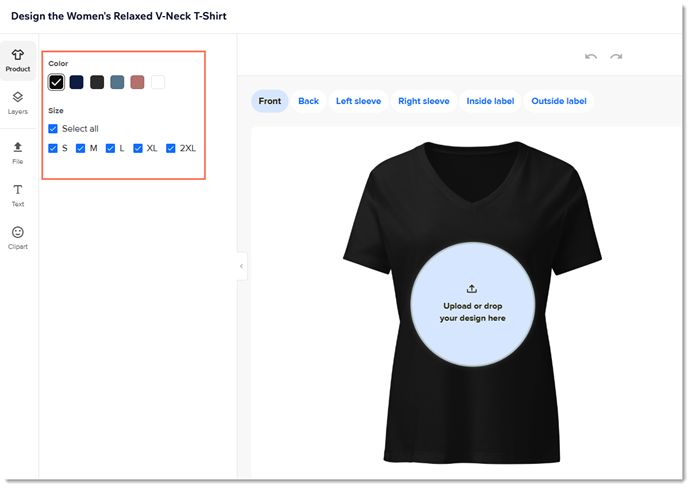
- 개인화된 콘텐츠를 추가합니다.
- 이미지를 추가합니다.
- 왼쪽에서 파일을 클릭합니다.
- Add Image를 클릭합니다.
도움말: 이미지는 PNG 또는 JPEG를 사용할 수 있습니다. 이미지는 300dpi 이상이어야 합니다. - 이미지를 업로드합니다.
- 설정을 사용해 이미지를 사용자 지정, 크기 조정 및 위치를 지정합니다.
- 텍스트를 추가합니다.
- 왼쪽에서 텍스트를 클릭합니다.
- 텍스트를 입력하거나 프리셋을 선택합니다.
- 아직 선택하지 않은 경우 텍스트를 클릭하고 설정을 사용해 편집합니다.
- 클립아트를 추가합니다.
- 왼쪽에서 클립아트를 클릭합니다.
- 클립아트 이미지를 선택합니다.
- 설정을 사용해 이미지 크기 및 위치를 변경합니다.
- 이미지를 추가합니다.
- 준비가 되면 계속을 클릭합니다.
- 왼쪽 상단에서 하나의 모형 스타일을 선택합니다.
도움말: 이 스타일에 사용할 수 있는 이미지가 오른쪽에 표시됩니다. - (선택사항) 이미지의 별표를 클릭해 기본 제품 이미지로 설정합니다.
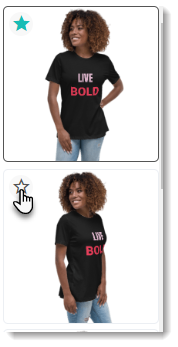
동영상 튜토리얼
자주 묻는 질문
아래 질문을 클릭해 주문형 인쇄 제품에 대한 자세한 내용을 확인하세요.
생성한 POD 제품을 편집하려면 어떻게 해야 하나요?
샘플 제품을 주문할 수 있나요?
주문형 인쇄 제품의 주문은 어떻게 처리하나요?
제품 원가는 어떻게 계산하나요?
권장 이미지 크기와 파일 유형은 무엇인가요?
디자인을 추가하지 않고 주문형 인쇄 제품을 있는 그대로 판매할 수 있나요?
주문형 인쇄 제품에 대한 Printful의 반품 정책은 무엇인가요?

